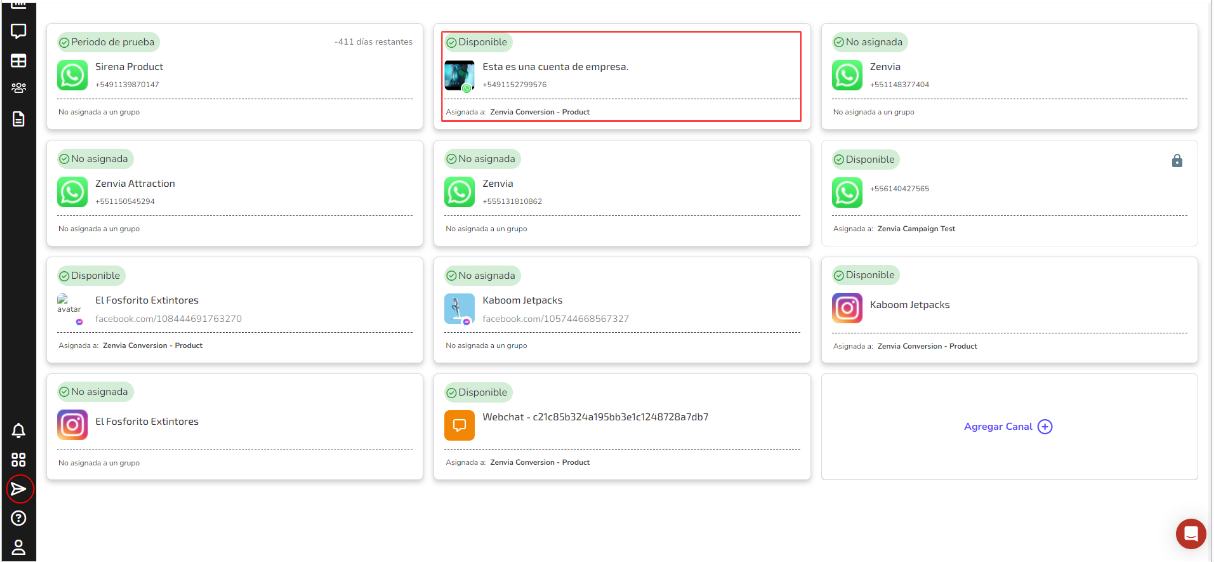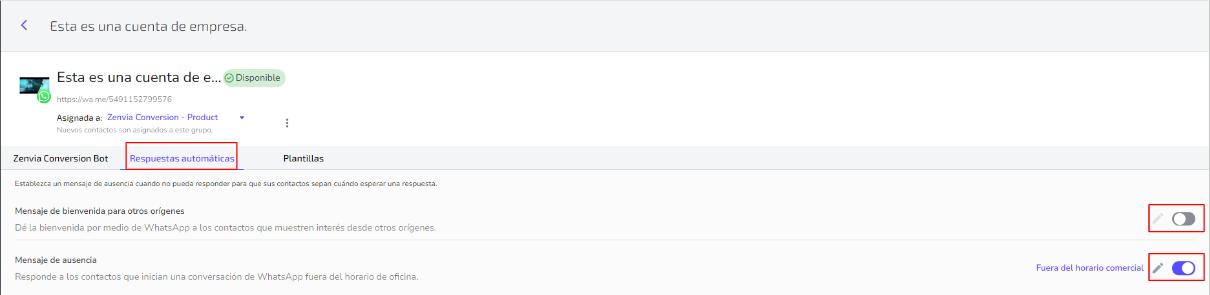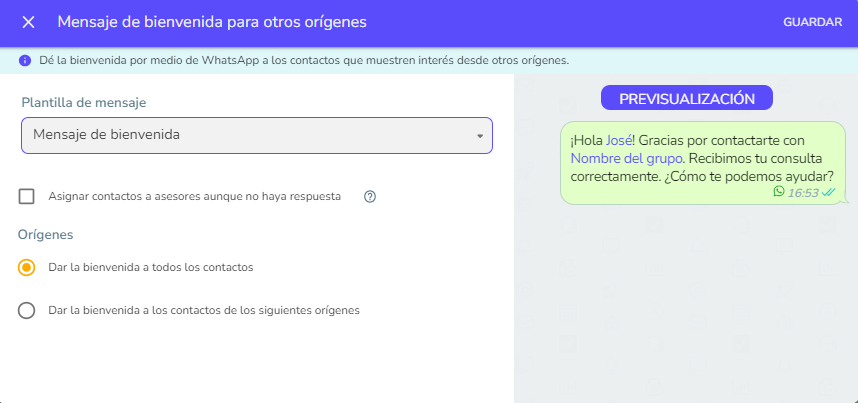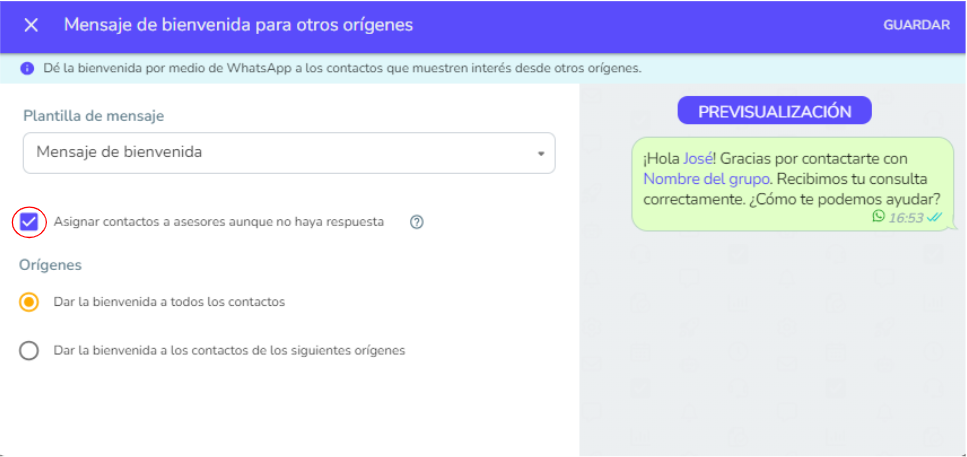Para activar esta función, sigue los pasos que se explica a continuación:
1. Ve a Canales de atención en el menú de la izquierda y elige cualquiera de los canales de tu negocio (de WhatsApp o Facebook Messenger) donde quieras hacer la configuración. En ese caso, eligiremos WhatsApp:

2. Una vez en el canal, en la pestaña de Respuestas Automáticas verás los dos tipos de mensajes que puedes configurar: Mensaje de bienvenida para otros orígenes y Mensaje de ausencia.

La configuración del Mensaje de bienvenida para otros orígenes es similar a la del mensaje de bienvenida del bot, pero en este caso deberás seleccionar una plantilla de mensaje aprobada por WhatsApp. También podrás elegir si quieres que este envío sea automático para todos los orígenes o solo para algunos en particular.
Zenvia Conversion enviará automáticamente esta plantilla de mensaje para iniciar una conversación de WhatsApp una vez que active esta opción y comience a recibir nuevos leads de la fuente seleccionada.
Sólo podrás elegir plantillas de mensaje que no tengan variables de asesor, es decir, plantillas que no tengan datos como nombre, teléfono o el email del asesor.

Si ninguna de las plantillas de mensaje cumplen con lo que necesitas, siempre podrás cargar una plantilla nueva que se ajuste a tus necesidades.
No olvides que sólo podrás utilizar como mensaje de bienvenida las plantillas que no tengan variables de asesor. Si deseas más información, por favor consulta nuestro artículo sobre cómo cargar plantillas de mensaje.
Asignar contactos a asesores aunque no haya respuesta:
Por default, Zenvia Conversion enviará esta plantilla de mensaje y esperará a que los contactos respondan antes de asignarlos a los agentes, por lo que los asesores solo recibirán contactos con conversaciones abiertas de WhatsApp.
Estos contactos se cierran poco después de enviar el mensaje. Solo cuando el cliente responde se abren y se asignan a los consultores.
Al elegir habilitar la opción Asignar contactos a asesores aunque no haya respuesta, los consultores recibirán el contacto incluso si no hay una respuesta del cliente a la plantilla de mensaje:

Y listo!